
WhatsApp数据备份与恢复方法
WhatsApp已成为我们日常交流中不可或缺的工具,从工作沟通到家庭联系,它承载了我们大量的重要信息和珍贵的聊天记录。因此,定期备份WhatsApp数据,以防数据丢失,显得尤为重要。本文将介绍WhatsApp数据备份与恢复的详细方法,帮助用户更轻松地管理自己的聊天记录。
一、备份WhatsApp数据
1. 使用云端备份
WhatsApp提供了与云端存储(如Google Drive和iCloud)集成的备份选项,用户可以通过以下步骤进行备份:
- **Android用户**:
1. 打开WhatsApp,点击右上角的三个点,进入“设置”。
2. 选择“聊天”,然后点击“聊天备份”。
3. 点击“备份”按钮,应用将进行即时备份。
4. 若要设置自动备份,可以在“备份到Google Drive”选项中选择备份的频率(每日、每周、每月)。
- **iPhone用户**:
1. 打开WhatsApp,点击右下角的“设置”。
2. 选择“聊天”,然后进入“聊天备份”。
3. 点击“立即备份”以手动备份,也可以设置“自动备份”选项(每天、每周或每月)。
2. 本地备份
对于Android用户,WhatsApp还提供了本地备份的功能。默认情况下,WhatsApp会将数据备份到设备的内部存储或SD卡中。备份文件通常保存在“WhatsApp/Databases”文件夹中。用户可以定期将此文件夹内容复制到计算机或外部存储设备,以确保数据安全。
二、恢复WhatsApp数据
当需要恢复WhatsApp数据时,用户可以通过以下步骤来完成:
1. 从云端恢复
- 如果用户之前使用云端备份,那么在重新安装WhatsApp或更换手机时,可以通过云端快速恢复聊天记录。
- **恢复步骤**:
1. 在手机上安装WhatsApp,并完成初始设置。
2. 输入与备份关联的手机号码,获取验证码并验证号码。
3. 系统将提示用户恢复聊天记录,点击“恢复”即可。
2. 从本地备份恢复
对于Android用户,若未能找到云备份,或者希望使用本地备份进行恢复,步骤如下:
- **恢复步骤**:
1. 在设备上找到本地备份文件,确保备份文件的命名格式符合“msgstore-YYYY-MM-DD.1.db.crypt12”。
2. 将需要恢复的备份文件重命名为“msgstore.db.crypt12”并移动到“WhatsApp/Databases”文件夹中。
3. 重新安装WhatsApp,完成验证后,系统会自动检测并提示恢复该备份。
三、注意事项
1. 定期备份:建议用户定期检查和更新备份,确保数据最新。设置自动备份功能,以减少手动操作。
2. 备份存储空间:云端备份需要足够的存储空间,用户应定期清理不必要的文件,以避免影响备份过程。
3. 保护隐私:在进行备份时,用户应注意个人隐私,确保备份文件的安全,避免泄露重要信息。
通过以上的方法和技巧,用户可以轻松备份和恢复WhatsApp聊天记录,确保重要信息的安全和完整。定期进行数据备份,保护个人信息,享受更顺畅的使用体验。无论是聊天记录、媒体文件还是设置,合理管理可以让WhatsApp使用更加安心。

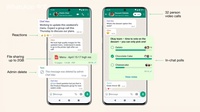
 时间:2025-01-09
时间:2025-01-09







